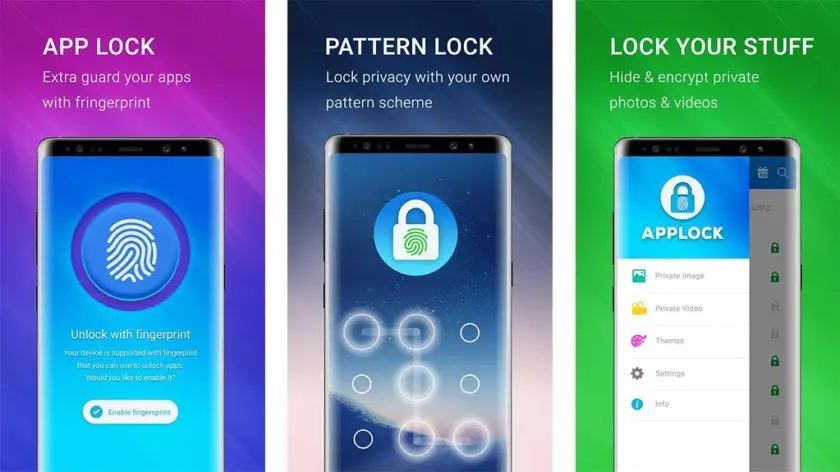
Fingeraftrykket har med succes overtaget smartphoneverdenen. Det er nu den nemmeste måde at låse Android-telefon op, og det er Apps. Hvis du har en Android-telefon med en fingeraftryksscanner, er der mange måder at låse dine apps på med den sensor. Hvad angår dem, der har en enhed uden fingeraftryksscanner, kan du stadig gøre brug af en fingeraftryk Applås APK for at låse din enhed.
Fingeraftryksapplåsen ser ægte ud, og du kan bruge den til at låse din enhed op, når som helst du vil uden adgangskode eller mønster.
Nedenfor viser vi den bedste fingeraftryksapplås til download på din Android-enhed. Men inden da, lad os guide dig trin for trin til, hvordan du bruger fingeraftryk til at låse dine apps på din Android-telefon.
Bemærk: Dette er for dem, der har en Android-telefon med en fingeraftryksscanner, og funktionerne er ikke på alle telefoner med en fingeraftryksscanner. Nogle kinesiske telefoner som Xiaomi, Huawei, Vivo, Oppo osv. understøtter dette, mens andre kinesiske budgettelefoner ikke gør det.
Relateret:
- 5 bedste Jailbreak-apps til iPhone 6 og iPhone 6 Plus
- Download 4 bedste hundetræningsapps til Android
- Sådan rettes nedbrudte apps på iOS 15
- 10 bedste apps til privat biludlejning til iPhone
- Bedste offline gratis musikdownloader-app til iPhone
Sådan låser du filer og app med fingeraftryk på Huawei-telefoner
Huawei blev den første til at introducere denne funktion på deres smartphones. Denne applås med fingeraftryk er sikker, og det er en af de bedste måder at sikre dine apps mod en ubuden gæst. Det er sikkert og nemt at låse apps eller indhold bag fingeraftrykssensoren. Sådan konfigurerer du appens fingeraftryksscanner på din Huawei Android-telefon.
Gå til på din enhed Indstillinger > Sikkerhed og privatliv > Fingerprint ID. Herfra bør du være i stand til at aktivere mulighederne for adgang sikkert , adgang til applås.
Derefter kan du nu aktivere fingeraftryks-applåsen ved at gå til Indstillinger > Sikkerhed og privatliv > Applås, og vælg derefter den app, du vil låse, fra listen. Nu når du vil have adgang til disse app, vil du blive tvunget til at godkende ved hjælp af din fingeraftryksscanner.
For at få adgang til dine gemte filer, gå til Indstillinger > Sikkerhed og privatliv > Applås, eller du kan åbne appen Filer og trykke på sikker. Hvis du ønsker at tilføje flere filer til pengeskabet, skal du blot åbne fil-appen, trykke og holde på filen og trykke Mere > Flyt til pengeskab.
Sådan låser du app og filer med fingeraftryk på OnePlus
Hvis du har OnePlus, som er en af de kinesiske flagskibsproducenter, bør du bruge applåsens fingeraftrykssensor. Det kinesiske firma introducerede denne funktion på de fleste af deres telefoner. Fingeraftrykket blev introduceret på OnePlus 2, senere blev applåsen med fingeraftryk effektiv.
For at aktivere denne privatlivsfunktion på din OnePlus-enhed skal du gå til Indstillinger > Hjælpeprogrammer > App Locker. Indtast nu din pinkode for at fortsætte, og du kan vælge Tilføj apps for at tilføje apps, du ønsker at låse bag fingeraftryksscanneren. Du kan også bruge denne side til at skjule meddelelser fra denne app, hvilket er vigtigt på sociale medier Apps for at holde din besked sikker.
Derefter skal du enten indtaste en adgangskode eller bruge din fingeraftryksscanner for at låse en hvilken som helst af appen op. Hvad angår filer, kan du gøre brug af Lockbox til at sikre dine filer og indhold. For at få adgang til denne funktion, gå til Filstyring > Kategorier > lockbox.
For at åbne den skal du indtaste en PIN-kode for første gang. Derefter kan du nu bruge fingeraftryk til at få adgang til låsekassen. For at tilføje indhold til din låseboks skal du trykke og holde på indholdet, trykke på Menu med tre prikker > Flyt til Lockbox.
Sådan låser du apps og filer med fingeraftryk på Oppo
Dem, der har en Oppo-smartphone, kan også gøre brug af disse fantastiske funktioner, så længe deres enhed har en fingeraftryksscanner. For at aktivere denne funktion, gå til Indstillinger > Fingeraftryk, ansigt og adgangskode > Fortrolighedsadgangskode. Dette giver dig mulighed for at slå privat adgangskode til. Bare tryk på indstillingen, indstil din adgangskode, bekræft koden, og vælg et sikkerhedsspørgsmål, hvis du glemmer koden.
Når du har fuldført processen, kan du nu få adgang til begge sikre filer fingeraftryk app låse muligheder fra privat adgangskode menuen, eller du skal gå til Indstillinger > Sikkerhed > Applås/privat pengeskab. Tryk nu på indstillingen Applås, og vælg hvilken App, du vil elske at låse ved hjælp af fingeraftryksscanneren.
Sådan låser du apps og filer med fingeraftryk på Samsung
Hvis du er en af dem, der har en Samsung-telefon med fingeraftryksscanner, kan du også holde dine apps og filer sikre ved at bruge fingeraftryksscanneren. For at få adgang til denne funktion på dine Galaxy-telefoner skal du gå til Indstillinger > Lås skærm og sikkerhed > Sikker mappe. Herfra skal du logge ind på din Samsung-konto eller oprette en konto, hvis du ikke har en.
Derefter skal du vælge den låsetype, der bruges til at få adgang til din Secure Folder, og derefter aktivere skifterne for fingeraftryk og iris. Dette giver dig adgang til din Secure Folder ved at bruge din irisscanner eller fingeraftryksscanner.
Derefter skulle du nu se mappen i din app-menu. Tryk på den og brug din biometri eller PIN-kode, for at tilføje en app skal du blot trykke på tilføje apps or Tilføj filer ikonet i mappen, og vælg derefter den ønskede app eller mappe, du vil tilføje.
Du kan også tilføje en fil via appen Filer ved at trykke og holde på den relevante fil og derefter trykke på Menu med tre prikker > Flyt til sikker mappe.
Sådan låser du apps og filer med fingeraftryk på Vivo-telefoner
Denne funktion blev introduceret sidste år på flagskibet Vivo-telefoner med en fingeraftrykssensor på skærmen. For at få adgang til funktionen skal du gå til Indstillinger > Sikkerhed og privatliv > Privatliv og app-kryptering eller indstillinger > Fingeraftryk, ansigt og adgangskode > Privatliv og app-kryptering. Nu vil du blive bedt om at indtaste en ny adgangskode til denne funktion.
Indtast din ønskede adgangskode, og du vil blive ført til en liste over dine apps, med en kontakt ud for hver enkelt for at aktivere adgang via fingeraftryk.
Når du starter appen for første gang, bliver du bedt om at indtaste din adgangskode og telefonens adgangskode, derefter kan du nu bruge din fingeraftrykssensor til at låse dine apps op.
For at skjule billeder eller videoer på dine Vivo-telefoner skal du gå til Filstyring > Fil sikker eller Indstillinger > Sikkerhed og privatliv > Fil safebox. Du kan få adgang til disse filer via din skærmadgangskode eller appslåsadgangskode, derefter kan du nu bruge dit fingeraftryk.
Sådan låser du apps og filer med fingeraftryk på Xiaomi
Xiaomi er en anden stor kinesisk telefonproducent, der har denne applåsefunktion. Du kan bruge din fingeraftryksscanner til at låse dine apps på din enhed. For at få adgang til dette er enkelt, bare gå til Indstillinger < Sikkerhed app og tryk derefter på Applås ikon. Du bliver bedt om at indtaste PIN-koden/adgangskoden og vælge de apps, du ønsker at skjule.
Derefter kan du nu låse disse apps op via dit fingeraftryk. For at låse dine filer kan du gøre brug af de skjulte mapper i MIUI 10. For at få adgang til denne funktion skal du gå til Filstyring og tryk på Skjulte mapper i sidepanelet.
For at åbne den skal du indtaste din adgangskode eller bruge dit fingeraftryk. For at tilføje filer til en skjult mappe skal du gå til filhåndtering, vælg, tryk og hold på den relevante fil, og tryk derefter på Menu med tre prikker > Skjule.
Bedste applås-fingeraftryk til Android
Dem, der ikke har en fingeraftryksenhed, eller måske har de, men deres telefon understøtter ikke applås-fingeraftryksscanning, kan også nyde denne funktion ved hjælp af en tredjepartsapp.
Nedenfor er den bedste applås på Google PlayStore, der har lignende funktionalitet som den oprindelige fingeraftryksapp.
LOCKit – App Lock, Photos Vault, Fingerprint Lock
Dette er en anden fantastisk og mest effektiv fingeraftryksapplås til Android. En af de fantastiske funktioner er, at appen indlæser apps af den slags og låste dem. Du kan bruge Lockit til at låse ikke kun apps, men også billeder og videoer. Det har også evnen til at snappe folk, der forsøger at få adgang til låsen Apps eller filer.
Det er nemt at opsætte appen, og du kan bruge en pinkode og et sikkerhedsspørgsmål. Den lille ulempe er, at du kan se apps i den seneste menu, og appen er fyldt med annoncer af forskellige typer.
AppLock (DoMobile Lab)
Dette er en anden top fingeraftryk låst apps til Android. App'en fungerer meget godt med et væld af funktioner. Det kan låse forbindelse som Bluetooth og mange flere. Du kan også bruge appen til at skjule multimedieindhold og understøtter tilfældigt tastatur og usynlig PIN-lås.
AppLocker (Burakgon LTD)
AppLocker tilbyder dig den fantastiske funktion, du leder efter, og det er muligheden for at låse dine apps via fingeraftryk. For at komme i gang bliver du bedt om at konfigurere en PIN-kode og et låsemønster og derefter aktivere de nødvendige tilladelser.
Ulempen er, at den ikke tilbyder filsikker funktionalitet, og du kan stadig se indholdet af den låste app i den seneste menu. Desuden vil du låse dine tidligere låste apps op, hvis du lukker app-låsen fra din startskærm.
Applås fingeraftryk APK
Der er mange andre apps på Google PlayStore, der lover at låse dine apps via en fingeraftryksscanner, dog har vi testet de fleste af dem og opdaget, at nogle af dem ikke er det værd.
Ja, da vi installerede nogle af appsene, bemærkede vi, at de fungerede perfekt, men senere holder de op med at virke. Nogle af dem bruger dog til at bremse enheden, og de er fyldt med så mange irriterende annoncer.
Så hvis du leder efter den bedste app til at låse din telefons applikation via fingeraftryk, bør du prøve dem, vi har nævnt ovenfor. Glem ikke at dele dette opslag og bruge kommentarfeltet, hvis du har spørgsmål.

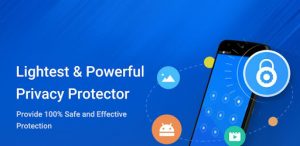
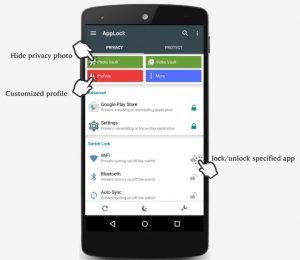
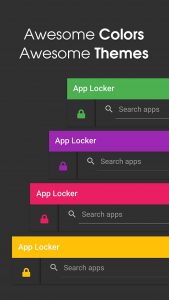
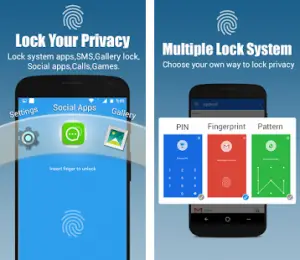





Giv en kommentar